Router sind Ihr Gateway zum Internet. Daher lohnt es sich, herauszufinden, wie Ihr Router etwas besser funktioniert, selbst wenn Sie einen haben, der ziemlich zuverlässig zu sein scheint.
Das Ändern des Passworts Ihres WLAN-Routers ist ein guter erster Schritt. Dies macht Ihre Verbindung nicht nur potenziell sicherer, sondern es ist auch bequemer, sie zu etwas zu machen, an das Sie sich leichter erinnern können, anstatt eine Reihe zufälliger Buchstaben und Zahlen. Auf diese Weise können Sie es den Gästen leicht geben, ohne dass sie auf dem Boden herumkrabbeln müssen, um auf die Rückseite des Routers zu schauen!
Die meisten von uns verwenden den Standard-Router, der von unserem ISP (Internet Service Provider) bereitgestellt wird. Wenn Sie das sind, lohnt es sich, sicherzustellen, dass es einigermaßen aktuell ist. Und um sicherzustellen, dass Sie das beste Preis-Leistungs-Verhältnis für Ihr Internet erhalten, schauen Sie sich unbedingt unsere Seite mit den besten Breitbandangeboten an.
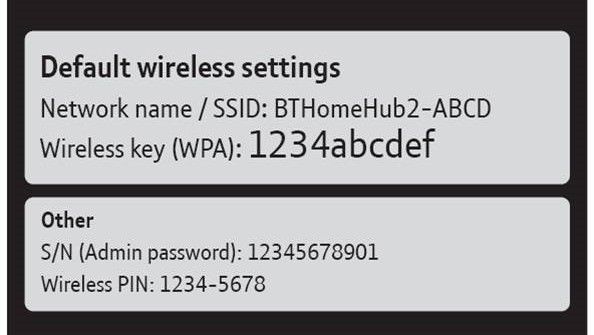
Welches Passwort soll ich ändern?
Eines der wichtigsten Dinge bei einem Router ist die Sicherheit. Einige Router von Drittherstellern werden immer noch mit Standardkennwörtern ausgeliefert, normalerweise so etwas wie ‚admin‘. Beachten Sie, dass dies nicht das Wi-Fi-Passwort ist, um auf das Netzwerk zuzugreifen (obwohl Sie das auch benötigen). Nein, stattdessen ist es das Passwort, das die Einstellungen und Konfiguration des Routers schützt.
Das musst du wirklich ändern. Jemand müsste mit Ihrem Netzwerk eine Verbindung zu Ihrem Netzwerk herstellen, um sich anzumelden, aber Sie möchten dieses Kennwort vom Standard ändern.
Viele neue Router verfügen nicht nur über eindeutige WLAN-Kennwörter, sondern auch über eindeutige Konfigurationskennwörter, sodass dies kein Problem darstellt. Passwörter, die Sie ändern müssen, sind immer generisch, z. B. ‚admin‘ oder der Name des Herstellers.
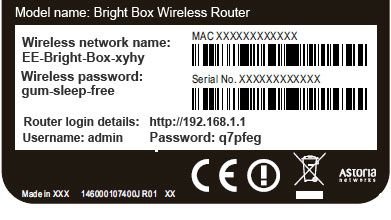
So ändern Sie das Standardkonfigurationspasswort Ihres Routers
1. Als erstes öffnen Sie die Konfigurationsseite Ihres Routers. Auf diese wird mit ziemlicher Sicherheit über Ihren Webbrowser zugegriffen, sofern sowohl Sie als auch Ihr Router problemlos mit Ihrem Netzwerk verbunden sind. Die Adresse wird wahrscheinlich so etwas wie 192.168.1.1 sein, aber es könnte auch eine benutzerfreundliche Adresse wie http://routerlogin.net (die von Netgear verwendet wird) sein – überprüfen Sie die Dokumentation Ihres Routers, um dies herauszufinden. Sie können überhaupt nicht auf Ihren Router zugreifen? Sie müssen es mit der Taste am Router auf die Werkseinstellungen zurücksetzen (möglicherweise benötigen Sie eine Büroklammer). Dies ist insbesondere dann der Fall, wenn es zuvor von einer anderen Person verwendet wurde und daher möglicherweise nicht mehr die Standardeinstellungen aufweist.
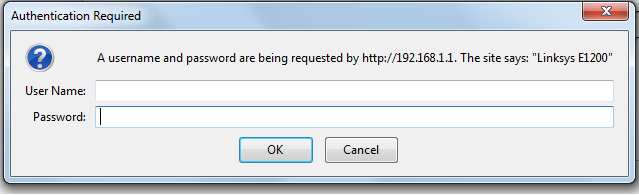
2. Wenn Sie nicht auf Ihren Router zugreifen können, rufen Sie die Windows-Eingabeaufforderung auf, indem Sie die Windows-Taste + R drücken, cmd eingeben und die Eingabetaste drücken. Wenn die Eingabeaufforderung geöffnet wird, geben Sie ipconfig ein und drücken Sie die Eingabetaste. Suchen Sie nach der ‚Default Gateway‘-Adresse. Dies ist die IP-Adresse Ihres Routers. Geben Sie das in Ihren Browser ein – es ähnelt im Format 192.168.2.1. Auf einem Mac? Gehen Sie zu Systemeinstellungen > Netzwerk. Klicken Sie auf die aktive Internetverbindung (die als grün angezeigt wird). Sie sehen dann die Router-Adresse auf der rechten Seite.
3. Geben Sie als Nächstes den Benutzernamen und das Passwort Ihres Routers ein, wenn Sie dazu aufgefordert werden. Auch dies kann etwas so Einfaches wie Admin und Passwort sein. Deshalb müssen Sie es ändern. Wenn Ihr Passwort bereits für Sie eindeutig ist, müssen Sie es nicht ändern.
4. Sie müssen herausfinden, wie Sie Ihr Passwort ändern können. Normalerweise wird dies unter einer Art ‚Einstellungen‘ oder ‚Verwaltung‘ Bereich der Schnittstelle, die im Grunde wie eine sehr einfache Website ist.
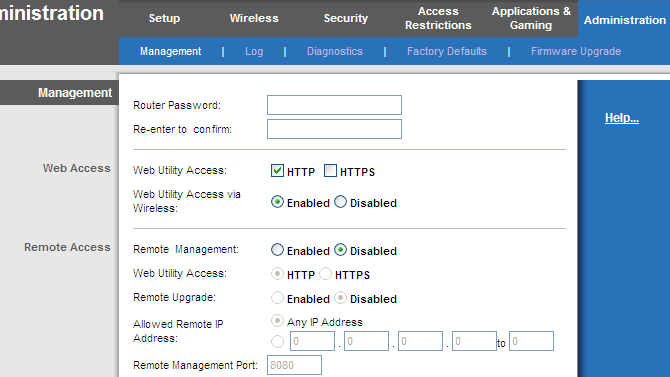
5. Normalerweise sind drahtlose Netzwerkkennwörter sicherer, da sie normalerweise für Ihr Netzwerk eindeutig sind. Wir würden dies vermeiden, es sei denn, Sie müssen wirklich nach dem Abschnitt ‚Wireless‘ der Konfigurationsoberfläche suchen und nach dem Feld ‚Password‘ oder ‚Passphrase‘ suchen. Beachten Sie, dass Sie, wenn Sie das Kennwort für Ihr drahtloses Netzwerk ändern, DEN ZUGRIFF auf alle Ihre drahtlosen Geräte verlieren und diese erneut mit dem Netzwerk verbinden müssen.
6. Denken Sie schließlich daran, dass ein sicheres Passwort mindestens acht Zeichen lang ist und auch eine Kombination aus Buchstaben, Zahlen und anderen Symbolen verwendet.
Welchen Router soll ich haben?
Wenn es nicht den neuesten 802.11ac-Funkstandard verwendet, empfehlen wir Ihnen, ein Upgrade auf ein neueres Modell durchzuführen. Der bisherige allgegenwärtige Standard 802.11n ist ziemlich gut, aber 802.11ac wird dazu beitragen, Deadspots in Ihrem Haus besser zu lindern und schnellere und gleichmäßigere Geschwindigkeiten in Ihrem Haus zu bieten. Die meisten modernen Geräte unterstützen diese drahtlosen Standards.
Wenn Ihr Router noch älter ist – mit 802.11g- und 802.11b-Unterstützung – dann ist es definitiv Zeit für ein Upgrade, da diese Standards jetzt sehr veraltet sind. Gehen Sie zu unserem Überblick über die Top 10 der besten WLAN-Router, die Sie kaufen können.
Beachten Sie, dass selbst die neuesten Router mit diesen alten Standards abwärtskompatibel sind, also keine Panik, wenn Sie sie auf der Verpackung oder Spezifikationsliste für Ihren moderneren Router sehen.
Möchten Sie Ihren Internetplan ändern? Dann lesen Sie mehr:
- Die besten Glasfaser-Breitbandangebote
- Die besten BT-Breitbandangebote
- Die insgesamt besten Breitbandangebote
Aktuelle Nachrichten